![]() Word で段落の間にまっすぐに罫線を引く方法を教えてください。
Word で段落の間にまっすぐに罫線を引く方法を教えてください。
![]() 図形で「線」を挿入したり、文字入力を「罫線」に変換したり、「水平線」を挿入したりと、いくつかの方法があります。
図形で「線」を挿入したり、文字入力を「罫線」に変換したり、「水平線」を挿入したりと、いくつかの方法があります。
Word で文書作成中に、段落の間に罫線を引きたい場合があります。
![]()
とりあえず一本だけなら「挿入」タブの「図形」から「線」を選択して引く方法があります。
![]()
始点から終点に向かって横にドラッグすれば、手っ取り早く「罫線」を引くことができます。
![]()
引いた線を選択して「図形の書式」タブの「図形の枠線」メニューから線の「色」「太さ」「線の種類」などを変更できます。
![]()
マウスを動かしてドラッグすると、うまく水平に線が引けない場合があります。そんなときは
- 「Shift」キーを押しながら始点から終点まで真横にドラッグ
することで、マウス操作でもまっすぐ水平に線を引くことができます。
あるいは「図形」で「線」を挿入しなくても、文字入力によって罫線をまっすぐに段落に合わせて引く方法があります。
- 全角ひらがなで横棒「ー」を3回入力

- 確定して、もう一度「Enter」キーを押す

これで「オートコレクション」機能で「罫線」がオンになっていれば「罫線」に変換されます。
自動で「罫線」に変換するには「オートコレクトのオプション」で「罫線」項目をオンにする必要があります。もし、自動変換できないときは以下の設定を確認してください。
- 「Word のオプション」画面を開き、左メニューで「文章校正」を選択
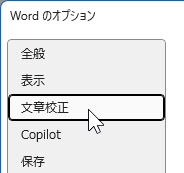
- 切り替わった画面から「オートコレクションのオプション」ボタンをクリック
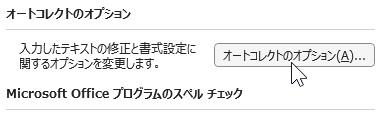
- 「オートコレクト」の「入力オートフォーマット」タブ画面で、「入力中に自動で書式設定する項目」で「罫線」を選択
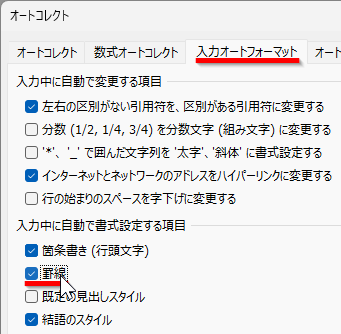
この設定で「罫線」にチェックが入っていれば、使用するキーによって種類の違う「罫線」を引くことができます。
- 罫 線:横棒「ー」3回
- 二重線:等号「=」あるいは「=」3回
- 太 線:下線「_」あるいは「_」3回
- 点 線:半角アスタリスク「*」3回
- 三重線:半角いげた「#」3回
- 波 線:半角チルダ「~」3回
実際にやってみると以下のようになります。
![]()
1回、2回入力では引けないし、逆に 4回以上入力しても結果は同じなので「3回入力」でいいでしょう。
◆◇◆
ほかにも「罫線」を引く方法として「ホーム」タブの「段落」グループにある「罫線」ボタンが使えます。
![]()
ボタンの右をクリックして、現れるメニューから「水平線」を選択すると、水平線を挿入できます。
![]()
挿入された「水平線」はダブルクリックすると「水平線の書式」が開き、「幅」「高さ」「色」「配置」を編集できます。
![]()
ただし「線の種類」は編集できないので、点線などを挿入したい場合は別の方法を使います。
たとえば段落の下に「罫線」を挿入したい場合、その段落を選択して「罫線」ボタンで「下罫線」を選べば、段落の下だけに「罫線」が表示されます。
![]()
さらに「罫線」ボタンのメニュー一番下の「線種とページ罫線と網掛けの設定」を選択すれば、開いた画面で「種類」「色」「太さ」を設定できます。
![]()
このように様々な方法があるので、その場に応じて使いやすいものを選びましょう。
理解を深めるための「パソコン用語解説」
記事の情報は公開時あるいは更新時のもので、最新情報はリンク先など情報元の公式ページでご確認ください。

